UI-2-UILabel&UIImageView-补充
课程要点:
- 控件之间的继承关系、
- UILabel
- UIImageView
- 利用UIImageView实现帧动画
- 补充
试图之间的继承关系
昨天学习UIView的时候,了解到UIView里面有以下几个常用属性
* backGroundColor:背景颜色
* alpha:透明度
* subViews:子试图集合
* hidden:是否隐藏
* tag:标签值
* superview:父试图
我们从这些基本属性可以发现,UIView里面没有属性让在文字显示在试图上面,也就是说UIView这个试图,无法满足咱的需求。此时UILabel就应运而生。在深入学习UILabel之前,咱们需要先研究一下UIView与UILabel的关系。
[self.window makeKeyAndVisible];
//首先按照咱们创建控件的三步走创建一个UILbale,并把他在Window上。 UILabel *testLabel = [[UILabel alloc]init]; //按住command的同时鼠标点击frame,此时咱们能查看到关于frame属性的API testLabel.frame = CGRectMake(100, 100, 120, 30); [self.window addSubview:testLabel];
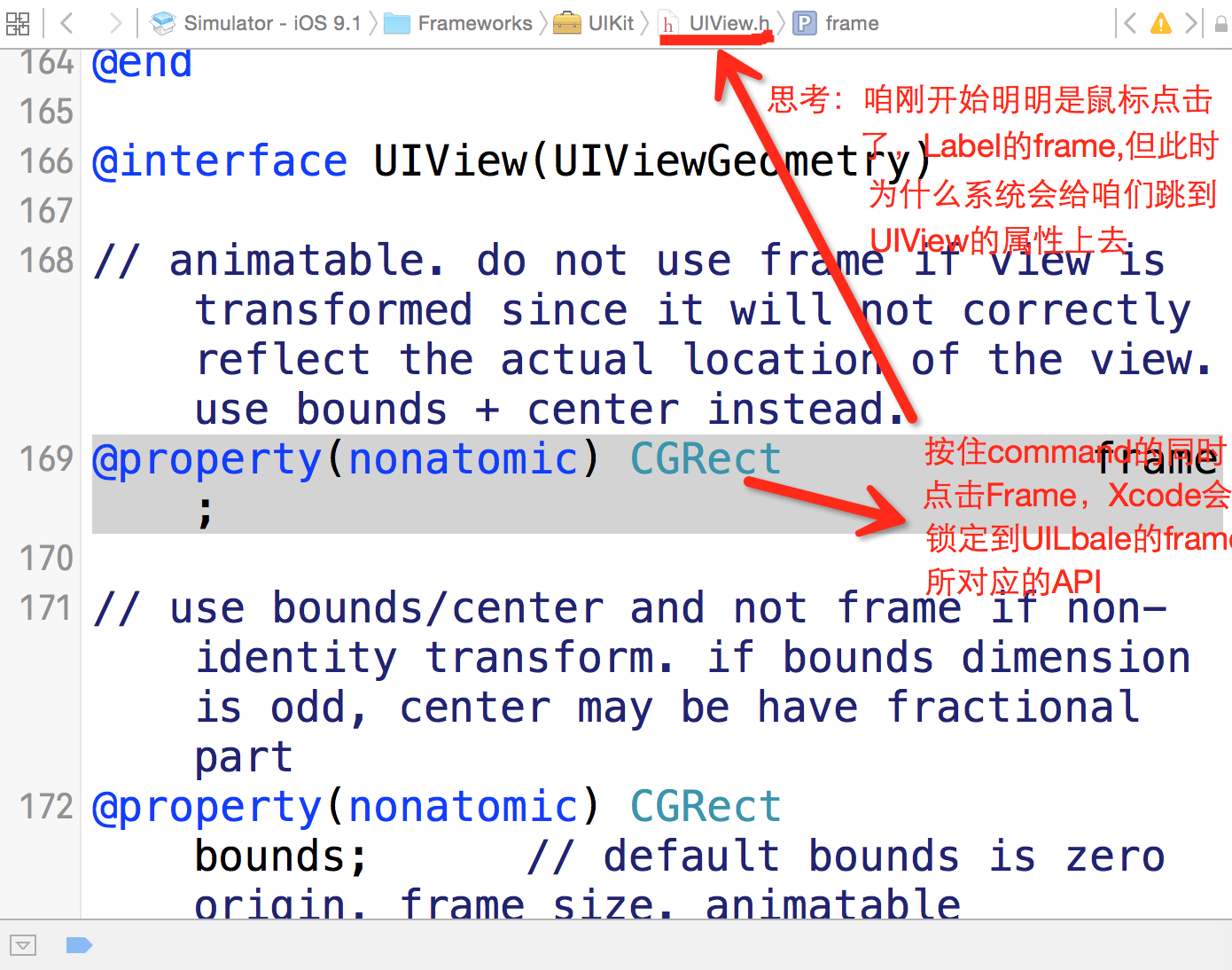
出现这种情况的主要原因是UILable继承于UIView,由于UILabel跟UIView有很多通用的属性,因此系统的UILabel类直接采用继承的方式,避免了在UILabel中写重复的属性。
PS:在工程里,我们怎么查看UILabel类是继承于谁的。按住Command的同时点击该类名。系统会自动定位到该类的.h文件中的interface部分,冒号部分是谁,就表示这个类继承于谁。在做项目的过程中学会怎么查看API以及习惯于查看API

UILabel:他是一个标签试图,继承UIView,不适合放太多的文本内容。
//首先创建一个UILabel对象 UILabel *testLabel = [[UILabel alloc]init]; //设置testLabel的位置和大小 testLabel.frame = CGRectMake(100, 100, 120, 100); //设置testLabel的背景颜色 testLabel.backgroundColor = [UIColor grayColor]; //给testLabel设置字符串 testLabel.text = @"全球领先的移动设备操作系统"; //给testLabel设置字体颜色 testLabel.textColor = [UIColor greenColor]; //给testLabel设置对其方式 testLabel.textAlignment = NSTextAlignmentCenter; //给testLabel设置字体大小 testLabel.font = [UIFont systemFontOfSize:17]; //给testLabel设置阴影颜色 // testLabel.shadowColor = [UIColor blackColor]; //给testLabel设置阴影偏移量 此时你可以试试如果此时填的是(-5,-5)会是什么效果 // testLabel.shadowOffset = CGSizeMake(10, 10); //给testLabel设置行数 1是一行显示 2是两行显示 0是根据内容自适应函数 testLabel.numberOfLines = 2; //根据testLabel的宽高自动设置字体大小,从而让内容全部显示出来 testLabel.adjustsFontSizeToFitWidth = YES; [self.window addSubview:testLabel];
UIImageView:图片试图,继承UIView,主要用来显示图片
怎么在工程里放图片
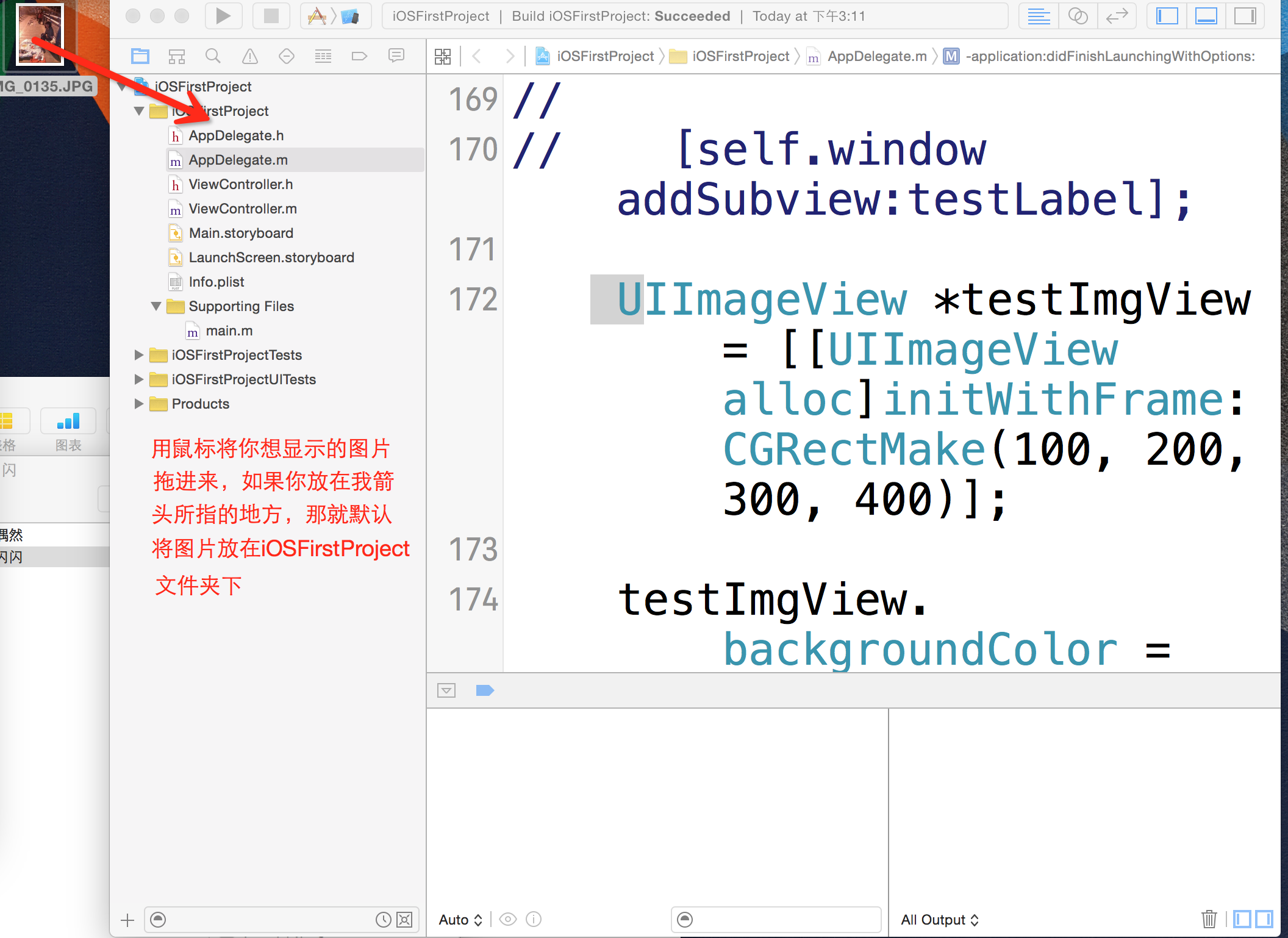
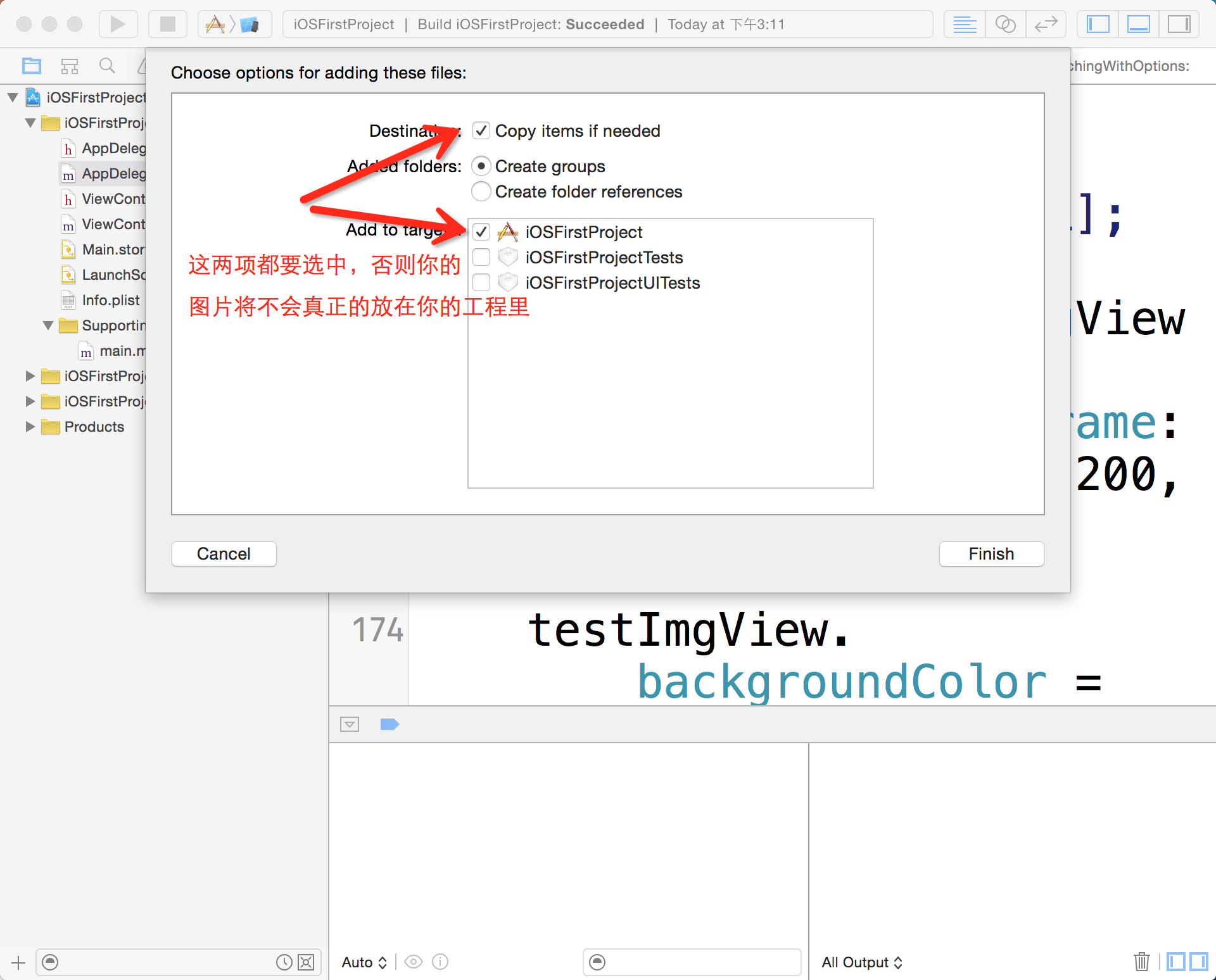
//创建一个试图对象 UIImageView *imgView = [[UIImageView alloc]init]; //如果图片是PNG格式的,图片名不需要加后缀,否则都要加后缀 imgView.image = [UIImage imageNamed:@“图片名字"]; //在某个方向上让图片自适应,已达到最好看的效果。 imgeView.contentMode = UIViewContentModeScaleAspectFit; //让图片充满整个frame imgeView.contentMode = UIViewContentModeScaleToFill; //取到图片的相应位置,并放到屏幕上,会超出设置的图片试图Frame imgeView.contentMode = UIViewContentModeRight; //裁剪掉超出试图frame的部分 imgeView.clipsToBounds = YES; //给试图设置frame imgView.frame = CGRectMake(10, 10, 300, 400); //将试图放在window上 [self.window addSubview:imgView];
用UIImageView设置一个帧动画
/* * 创建帧动画四要素 1、设置间隔时间 2、准备图片素材 3、设置重复次数 4、开始动画 5、结束动画 */ //animationDuration设置动画的时间间隔 imgView.animationDuration = 1; UIImage *img1 = [UIImage imageNamed:@“图片名字”]; UIImage *img2 = [UIImage imageNamed:@"图片名字"]; NSArray *array = @[img1,img2]; //给帧动画准备素材 imgView.animationImages = array; //给动画设置重复次数 imgView.animationRepeatCount = 0; //开始动画 [imgView startAnimating]; //结束动画 [imgView stopAnimating]; PS:UIImageView与UIImage的区别,UIImageView他就好比是一块专门放图片的位置,UIImage对象就是你要放置的图片。
补充
#import "AppDelegate.h" /* * 宏定义格式: #define k常量名 @"" * 作用:宏定义就是用内容替换变量名,不仅可以替换字符串还可以替换一句代码 * 命名规则:k+驼峰命名法,例如:kCotent */ // // #define kContent @"我改过的内容" #define kLabelX label.frame.origin.x #define kScreenWidth [UIScreen mainScreen].bounds.size.height @interface AppDelegate () @end @implementation AppDelegate - (BOOL)application:(UIApplication *)application didFinishLaunchingWithOptions:(NSDictionary *)launchOptions { #pragma mark 补充 /* * 延迟方法performselector * CGRectGetHeight(<#CGRect rect#>) * [UIScreen mainScreen].bounds.origin * 宏定义 * 宏定义的使用技巧 */ [self.window makeKeyAndVisible]; //延迟多少秒后执行相应的方法,用selector选择的方法一定要实现,否则会崩溃。 [self performSelector:@selector(start) withObject:nil afterDelay:5]; UILabel *label = [[UILabel alloc]init]; label.frame = CGRectMake(10, 20, 120, 49); label.backgroundColor = [UIColor redColor]; label.text = kContent; //此时用到宏定义,试着按住command的同时点击kScreenWidth [self.window addSubview:label]; // 获取到label的x值方式 // //第一种方式 // NSLog(@"label的x=%f",kLabelX); // //第二种方式(这种方式还能获取到空间的最右边中间的x值,试着用看UILabel是继承哪个类的方式来查看怎么获取到label高,宽) // NSLog(@"label的x=%f",CGRectGetMinX(label.frame)); //UIScreen指的就是屏幕,能帮组我们获取到各种屏幕的宽和高,再次我用宏定义来获取 NSLog(@"屏幕的高=%f",kScreenWidth); return YES; } - (void)start{ }



